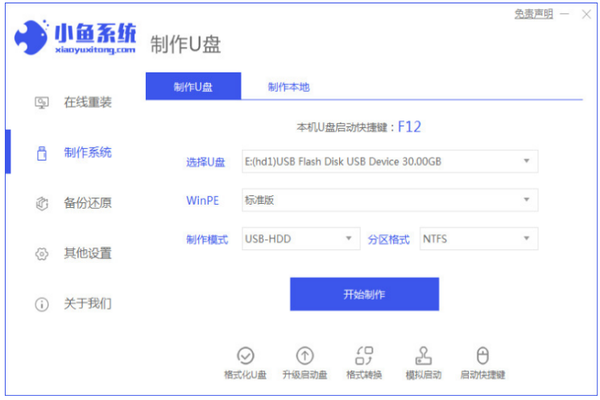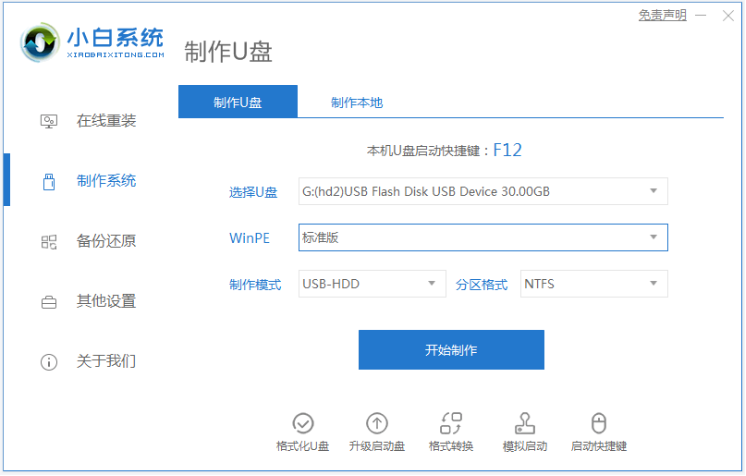一键重装电脑系统的方法
如何给电脑一键重装系统?想要一键重装首先要满足电脑可以正常开机并且能进入系统,可以利用第三方装机工具协助完成,下面小啄就将一键重装电脑系统的方法分享给大家。
工具/原料:
系统版本:win10专业版
品牌型号:华硕UX30K35A
软件版本:小鱼装机工具v3、1、329、319 & 小白一键重装系统v2990 & 装机吧装机工具v3、1、329、319
方法/步骤:
方法一:使用小鱼装机工具完成一键重装
1、首先,上网下载小鱼系统软件,打开后选择在线重装,找到要安装的系统版本后,点击下一步。
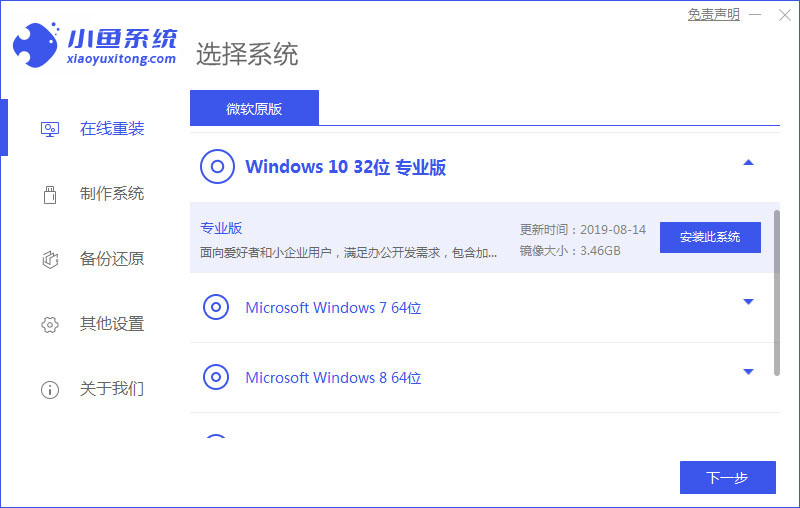
2、等待下载搜集系统镜像、系统软件等资源 。
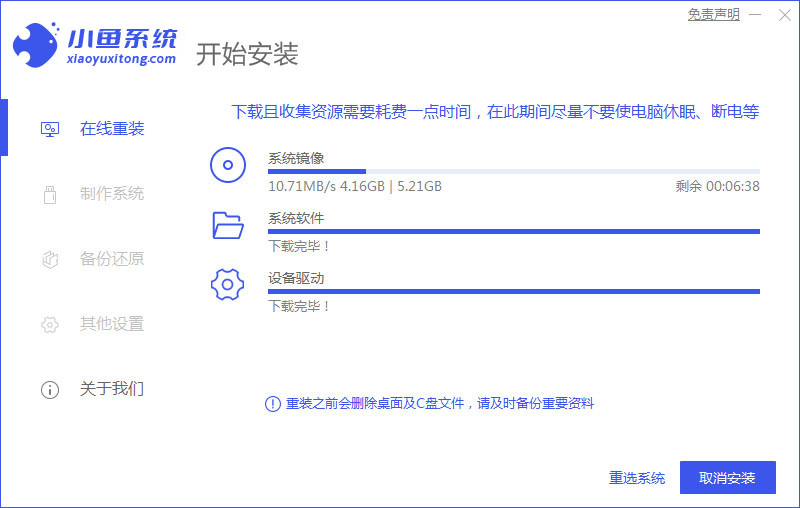
3、等待安装环境部署完毕后,点击立即重启。
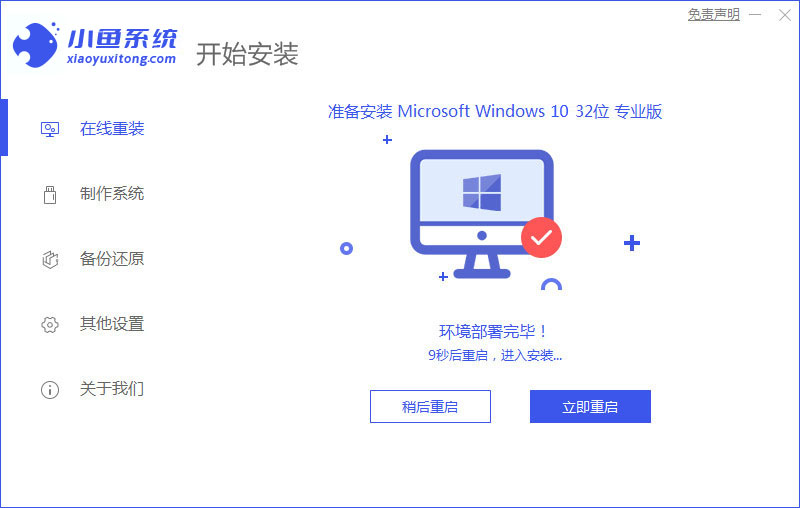
4、进入启动管理器界面,选择第二项,回车。
5、等待系统自动安装。
6、提示安装完成后点击立即重启。
7、等待系统重启中,无需任何操作。
8、进入到系统桌面,安装完成。
方法二:使用小白三步装机版工具完成一键重装
1、首先下载安装小白三步装机版,点击立即重装。
2、等待软件下载系统镜像、设备驱动等重装需要的资源。
3、下载完成后,进入安装环境部署过程,耐心等待即可。
4、提示部署完毕后,点击立即重启。
5、重启后进入启动管理器界面,选择第二项,回车。
6、等待系统自动安装,这个过程不需要任何的人工操作。
7、当提示安装完成后,点击立即重启。
8、进入操作系统选择,点击windows10。
9、等待系统自动加载,最近进入桌面,安装完成。
方法三:使用装机吧装机工具完成一键重装
1、首先下载安装装机吧,打开后点击在线重装,选择要安装的系统,点击下一步。
2、勾选想要安装的其他应用软件。
3、等待下载搜集系统镜像、设备驱动等资源。
4、下载完成后进入系统安装环境部署环节,等待即可。
5、提示环境部署完成后,点击立即重启。
6、进入启动管理器界面,选择第二项,回车。
7、等待系统自动安装。
8、弹出引导修复工具后确认在C盘写入引导文件,点击确定。
9、等待系统自动重启加载文件。
10、进入系统桌面,完成。
总结:
以上就是小啄分享的一键重装电脑系统的方法,这里向大家分享了三款不同装机工具一键重装系统的步骤,用过的朋友都给予了好评,操作简单,有需要的朋友可以按照以上步骤操作即可,希望能帮助到大家。
热门服务推荐
热门问答
00
:00
后结束


 推荐
推荐
 推荐
推荐